
Самыми востребованными микропроцессорами для компьютеров являются те, которые изготовлены компанией Интел. Покупая ПК или исправляя неполадки вам необходимо будет знать, какое поколение представляет ваш процессор. Выяснить это можно несколькими способами.
Как узнать поколение процессора Интел
Компания Intel кроме всего маркирует свою продукцию в виде ряда цифр. Первые четыре цифры говорят о поколении процессора. Чтобы увидеть его модель, нужно воспользоваться дополнительными софтами, проанализировать системные сведения и найти маркировку на самом компьютере.
Содержание
Вариант 1 — Какие программы для определения процессора существуют
Таких программ можно найти достаточное количество. Воспользовавшись ими, вы узнаете все данные обо все составляющих ПК, в том числе и о процессоре. Как это сделать будет рассмотрено на примере PC Wizard:
1. С официального сайта скачиваем утилиту и устанавливаем ее.
2. Запускаем и переходим в каталог «Железо».
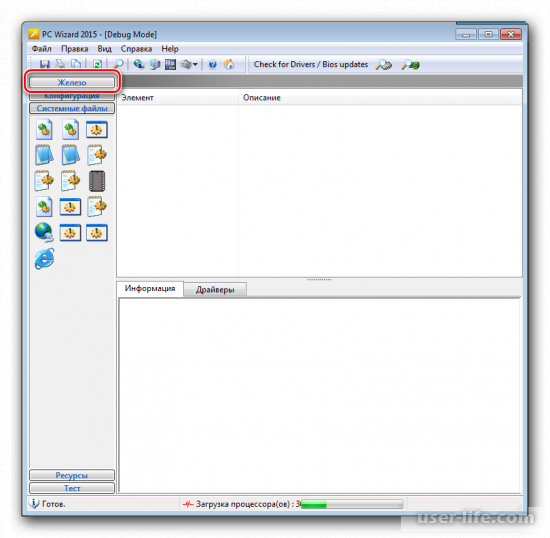
3. Нажимаем на изображение процессора, чтобы увидеть всю информацию о нем. По первой цифре вы будете знать, к какому поколению он принадлежит.
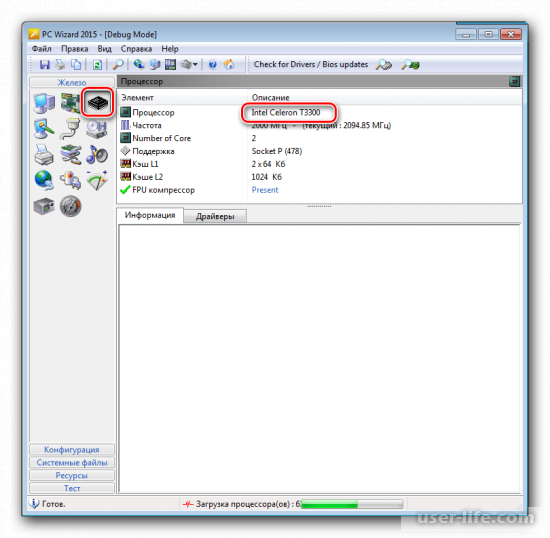
Вариант 2 — Осматриваем процессор и коробку
Если вы только что приобрели ПК, то обратите внимание на коробку. На ее поверхности будет отображена вся необходимая информация с обозначением модели процессора. Например: «i3-4170», где
«4» — это и есть поколение.

Если коробка отсутствует, то осматриваем защитный бокс процессора. Если и его в ПК нет, то посмотрите на него, и вы увидите наименование модели на верхней части пластины.

Трудность может возникнуть если процессор находится внутри ПК. На защитный бокс в этом случае наносится термопаста, поэтому нужная информация будет не доступна.
Вы можете заняться разборкой ПК, отсоединением кулера и отчисткой поверхности от термопасты, но это лучше делать пользователю, который является в этом профессионалом. С ноутбуками еще труднее, так как разобрать его сложнее.
Вариант 3 — Использование системных средств Windows
ОС Виндовс предоставит вам информацию о процессоре буквально в несколько минут.
1. Нажимаем «Пуск» и переходим в «Панель управления».
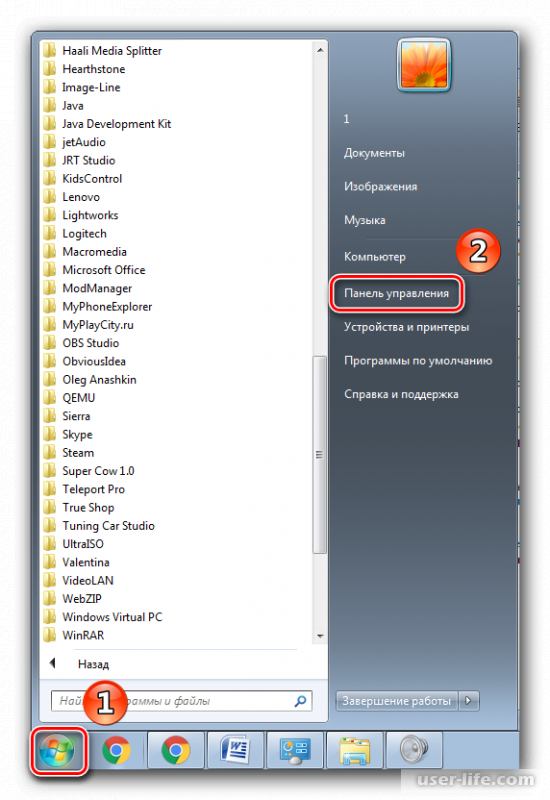
2. Выбираем «Система».

3. Рядом с надписью «Процессор» будет отображаться нужные данные.
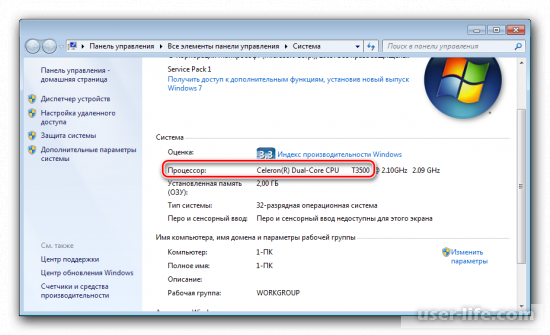
4. Можно не пользоваться вкладкой «Система» и кликнуть на «Диспетчер устройств».
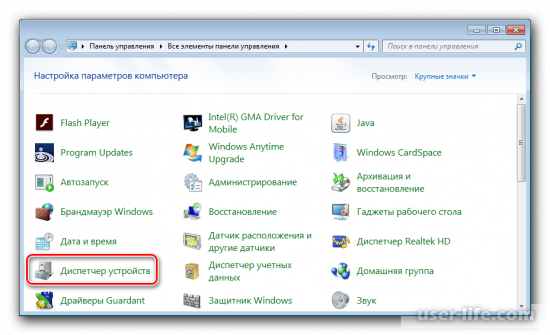
5. Перейдя во вкладку «Процессор» вы увидите всю информацию о нем.
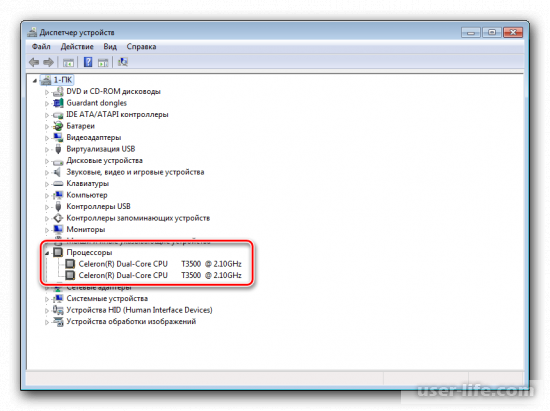
Сегодня вы познакомились с тремя вариантами, как можно найти информацию о процессоре. Любой из них не нуждается в наличии дополнительных знаний. Для этого достаточно ознакомится с методами маркировки компании Intel.
Как установить Windows 10
-
- Регистрация
- Войти

- Просмотров: 35 065
- Автор: admin
- Дата: 10-10-2018
- 100
- 1
- 2
- 3
- 4
- 5
Как узнать, какого поколения процессор Intel
Как узнать, какого поколения процессор Intel
1. Что такое поколение процессоров Intel

2. Как узнать поколение процессоров Intel

- Примечание: чтобы узнать свою модель процессора в среде Windows, необходимо посмотреть графу «Система» в окне системных свойств. Это окно запускается клавишами Win+Pause.
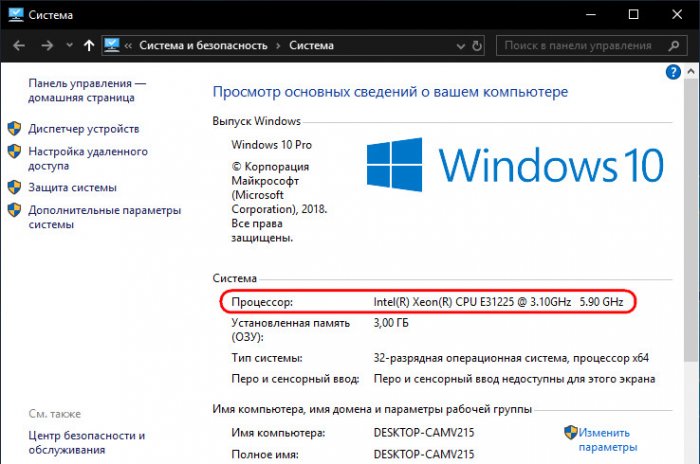
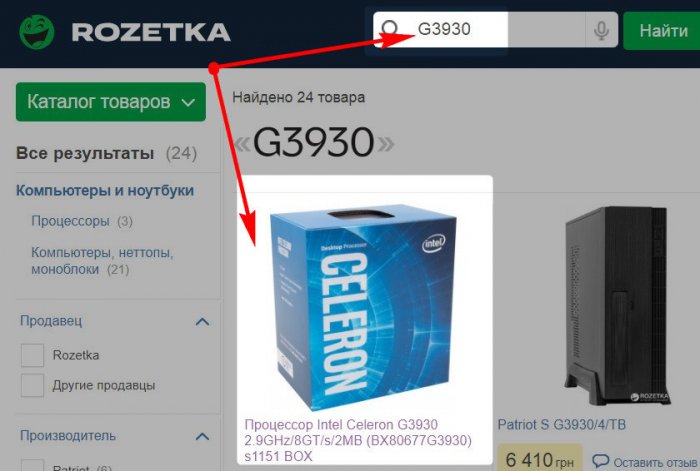
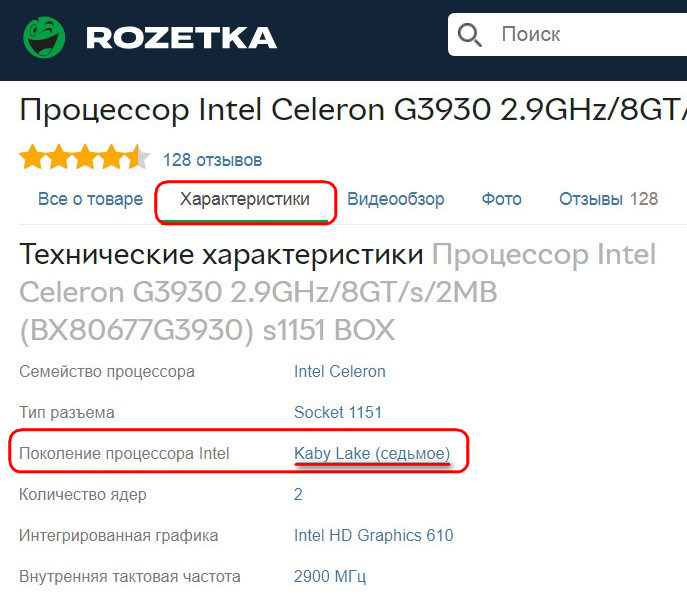
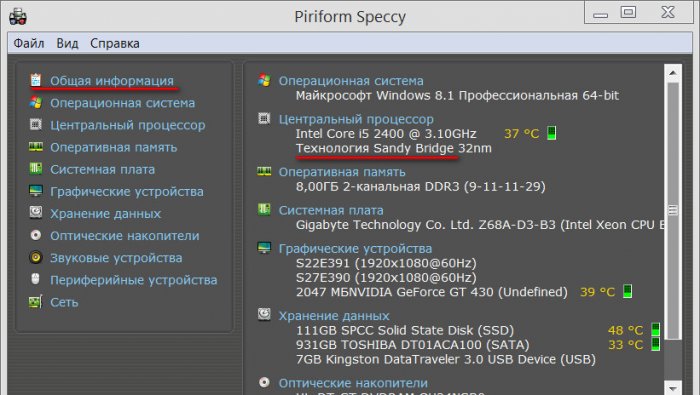
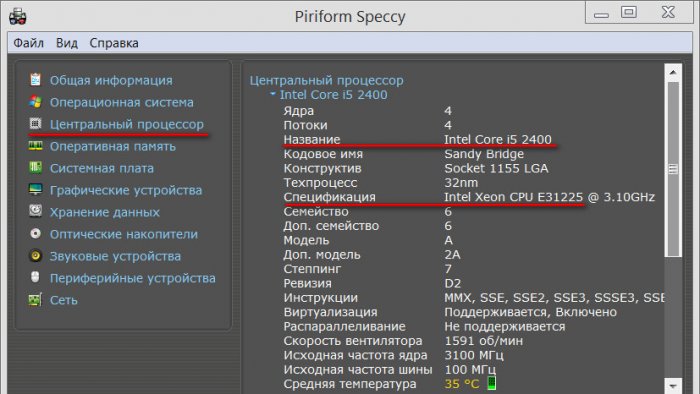
Наш сайт рекомендует:
- Intel Power Gadget — утилита для мониторинга питания процессора
- Как узнать, подвержен ли ваш компьютер уязвимостям Meltdown и Specter
- Всё о процессорах
- Как сравнить процессоры по производительности с помощью программы CPU-Z
- Какой процессор выбрать
- Комментарии (6)
Популярные статьи
- Почему тормозит ноутбук
- Как изменить размер шрифта в Windows 10
- Как сделать ссылку на текст на сайте
- Почему пропадает Интернет
- Где найти драйвера для Windows
- Типы памяти SSD — 3D NAND, MLC, TLC, QLC, 3D XPoint: какая лучше
- Что делать со старым ноутбуком
- RAID 0 из двух SSD SATA
- Autoruns – как пользоваться
- RAID 0: создание резервной копии и восстановление
- RAID 1 из двух SSD M.2
- Hard Disk Sentinel Professional: бесплатный ключ
- Восстановление (Rebuild) RAID 1 массива
- Как включить TRIM в Windows 10 и для чего он нужен
- Как переустановить Microsoft Visual C++
- Почему не запускаются игры на Windows 10
- Как ускорить работу ноутбука с Windows 10
- Как сделать Windows To Go с помощью программы WinToUSB
- Будильник для компьютера с Windows 10
- Как восстановить все вкладки в браузере
Список категорий:
- Windows
-
- Windows
- Windows 10
- Лицензирование и активация
- Windows 8.1
- Windows 7
- Windows XP
- Установка Windows
- Драйвера
- Обновления Windows
- Восстановление Windows
- Перенос (миграция, клонирование) Windows
- Учётные записи и пароли
- Чистка, оптимизация, твики
- Сборки и дистрибутивы Windows
- Кастомизация
- Функционал Windows
- Безопасность
-
- Безопасность
- Антивирусы
- Восстановление данных
- Резервное копирование
- Шифрование данных
- Интернет
-
- Интернет
- Программы
-
- Программы
- Жёсткий диск
-
- Жёсткий диск
- BIOS
-
- BIOS
- Железо и периферия
-
- Железо и периферия
- Загрузочный носитель
-
- Загрузочный носитель
- LiveDisk
- Виртуальные машины
-
- Виртуальные машины
- Разное
-
- Разное
- Другие операционные системы
- Веб-дизайн
Все поколения процессоров Intel по годам и в таблице
Всем привет, уважаемые гости блога! Сегодня будут рассмотрены поколения процессоров intel – таблица по годам, дата выхода каждого, а также как узнать какого поколения процессор в компьютере. Речь пойдет о Core I7. Pentium и I5 – темы для отдельных постов.

Краткая характеристика серии
Core i7 – топовые процессоры от Интел, занимающие флагманские и субфлагманские позиции. До появления i9 они были самыми мощными, уступая только серверным «Ксеонам». Модельный ряд производится более 10 лет и рассчитан на использование в мощных игровых и рабочих компьютерах.
За все это время создано 9 поколений этой модели ЦП. В отличие от младших моделей, запутаться в них проще, так как в каждой линейке есть несколько подсерий, которые отличаются рабочими параметрами.

Рассмотрим историю и особенности всех поколений этой модели
1 поколение
Первая серия этой модели поступила в продажу в 2008 году. Еще до появления i3 и i5 эта линейка перешла на новый нейминг. Чипы с модельными номерами 920, 930, 940, 950, 960, 965, 975 создавались по техпроцессу 45 нм. У всех CPU было по 4 ядра, которые работали в восемь потоков.
Под эти чипы разработана новая платформа с 1336-контактным разъемом и модулями памяти ДДР3.
После появления в 2009 году более удобного сокета 1156, выпущена серия с номерами 860, 860, S 870, 875К и 880. Характеристики не отличались от предшественников, однако сборка стоила дешевле из-за более дешевых материнок с таким сокетом.

Контроллер упростили, поэтому поддерживалось только два канала памяти.
Вершиной этого поколения стал ЦП с архитектурой Gulftown. Такие ЦП получили индексы 970, 980, 980Х и 990Х. Создавались они по 32 нм процессу и были шестиядерными. Поддерживали трехканальный режим памяти и подключались через сокет 1366.
2 поколение
Архитектуру изменили на Snady Bridge и окончательно перешли на 32 нм техпроцесс. В базовой серии были выпущены процессоры 2600, 2600S, 2600K, 2700K – четырехъядерные, восьмипотоковые, работали с одноканальной памятью и монтировались в новые 1155 сокеты.
Логичным продолжением стала модель под платформу 2011, которая сменила устаревшую 1366. Это ЦП с кодами 3820, 3930К, 3960Х, 3970Х. У младшей модели было 4 ядра, у старших 6. Новинкой стал четырехканальный контроллер для памяти DDR III.
3 поколение

Использовалась архитектура Ivy Bridge, доработанная версия предшественницы с техпроцессом 22 нм. В рамках линейки созданы чипы с индексами 3770, 3770S, 3770T, 3770K – четырехъядерные, с поддержкой двух каналов ДДР3.
Впервые применена интегрированная видеокарта. Чипы можно было монтировать на сокет 1155.
4 поколение
В рамках серии Х, выпущены модификации с кодовыми номерами 4820К, 4930К и 4960Х. Устанавливались в сокет 2001 и поддерживали 4 канала ДДР3.
Созданное большое число модификаций на архитектуре Haswell – 4765Т, 4770, 4770К, 4770S, 4770Т, 4770ТЕ, 4771, 4785Т, 4790, 4790Т, 4790S, 4790K. Монтировались на платы с новым сокетом 1150 и имели встроенный графический чип HD 4600.
5 поколение
Техпроцесс остался прежним – 22 нм. В рамках серии Х выпущены 5820К, 5930К и 5960Х. Контроллер перевели на память ДДР4, поэтому использовалась платформа 2011 третьей версии. Также советую почитать про разные поколения народного и популярного intel core i5.
Массового производства процессоров этой серии не было. Производитель осваивал 14 нм техпроцесс на архитектуре Broadwell. Создано всего две модели: 5775С и 5775R – один и тот же чип с графическим ускорителем Iris Pro 6200.
В серии Х созданы модели 6800К, 6850К, 6900К и 6950Х. Они работали с четырехканальной памятью ДДР 4 и ставились в слот 2011 третьей версии.
6 поколение
На 14 нм техпроцессе, производителем выпущено шестое поколение, представленное моделями 6700, 6700К, 6700Т и 6700ТЕ. Эти ЦП имели по четыре ядра, встроенную видеокарту HD 530 и строились на архитектуре SkyLake.

Двойной контроллер поддерживал ДДР3 и ДДР4. Монтировались на разъеме 1151.
В топовой категории выпущено три модификации: 7800Х, 7820Х, 9800Х. Устанавливались они в сокет 2066.
7 поколение
Использована модернизированная архитектура Kaby Lake, которая выпускалась по техпроцессу 14 нм. Выпущены модели 7700, 7700Т и 7700К. Совместимы с платами 1151. В Х‑серии выпущен всего один чип – 7740Х, четырехъядерник для платформы 2066.
8 поколение
Чипы восьмого поколения, на основе архитектуры Coffee Lake, появились в 2017 году. В модельный ряд включены 8700, 8700К и 8700Т, которые имели по 6 ядер. Сокет обновлен до 1151 второй версии, поддержку ДДР3 убрали. Ограниченным тиражом выпущен 8086К, приуроченный к 40-летию ЦП Intel 8086.
9 поколение

Чипы, выпущенные в 2019 году, кардинальных нововведений не получили. Использована та же архитектура и тот же техпроцесс. Пока в последнем модельном ряду два процессора: 9700KF и 9700K.
Работают в таких же платах, как ЦП предыдущего поколения. Ядер у этих чипов уже по восемь.
10 поколение
Серия, также известная как Comet Lake‑S, представлена в 2020 году. В этих процессорах используется сокет LGA1200, который пришел на смену 1151–2 v2. В общей сложности планируется выпустить более трех десятков моделей ЦП этого поколения(речь идет не только о десктопных вариантах).
При их производстве использован улучшенный 14-нм тех. процесс, но от предшественников, Skylake‑S, эти CPU в плане архитектуры почти не отличаются. Графический блок UHD Graphics и вовсе остался без изменений. Главное отличие от предшественников — более совершенные механизмы динамического разгона ядер.
При покупке нового процессора можно определить, к какому поколению он относится, по этому описанию. Больше никаких моделей не выпускалось, поэтому несложно свериться.
Десятое i7-10700T 1200 14 nm 2020 i7-10700KF 2020 i7-10700K 2020 i7-10700F 2020 i7-10700 2020 Девятое i7-9700KF 1151–2 14 nm 2019 i7-9700F 2019 i7-9700K 2018 i7-9800X 2066 2018 Восьмое i7-8086K 1151–2 14 nm 2018 i7-8700K 2017 i7-8700 2017 i7-8700T 2017 Седьмое i7-7820X 2066 14 nm 2017 i7-7800X 2017 i7-7740X 2017 i7-7700K 1151–1 2017 i7-7700 2017 i7-7700T 2017 Шестое i7-6950X 2011–3 14 nm 2016 i7-6900K 2016 i7-6850K 2016 i7-6800K 2016 i7-6700K 1151–1 2015 i7-6700 2015 i7-6700T 2015 Пятое i7-5960X 2011–3 22 nm 2014 i7-5930K 2014 i7-5820K 2014 i7-5775C 1150 14 nm 2015 Четвертое i7-4960X 2011 22 nm 2013 i7-4930K 2013 i7-4820K 2013 i7-4790K 1150 2014 i7-4790 2014 i7-4790S 2014 i7-4790T 2014 i7-4785T 2014 i7-4770K 2013 i7-4771 2013 i7-4770 2013 i7-4770R BGA1364 2013 i7-4770S 1150 2013 i7-4770T 2013 i7-4765T 2013 Третье i7-3970X 2011 32 nm 2012 i7-3960X 2011 i7-3930K 2011 i7-3820 2012 i7-3770K 1155 22 nm 2012 i7-3770 2012 i7-3770S 2012 i7-3770T 2012 Второе i7-2700K 1155 32 nm 2011 i7-2600K 2011 i7-2600 2011 i7-2600S 2011 Первое i7-995X 1366 32 nm 2011 i7-990X 2011 i7-980X 2010 i7-980 2011 i7-975E 45 nm 2009 i7-970 32 nm 2010 i7-960 45 nm 2009 i7-965E 2008 i7-950 2009 i7-940 2008 i7-930 2010 i7-920 2008 i7-880 1156 2010 i7-875K 2010 i7-870 2009 i7-870S 2010 i7-860 2009 i7-860S 2010 Также для вас могут оказаться полезными публикации «Процессоры которые подходят под сокет lga 1151» и «Битва intel core i3 против i5». Буду признателен всем, кто поделится этим постом в социальных сетях. Не забывайте подписываться на обновления блога. До завтра!
Как узнать какого поколения видеокарта intel
При устранении неполадок вашего компьютера или покупке нового ПК, вы захотите узнать какого поколения процессор компании Intel. Корпорация Intel выпускает новое поколение процессоров почти каждый год, и вы должны пытаться покупать только процессоры Intel последнего поколения. В августе 2016 года Intel анонсировала процессоры 7-го поколения. Процессоры 6-го поколения были объявлены в августе 2015 года.
Выяснить, какое поколение имеет ваш процессор Intel довольно просто, если вы находитесь в Windows 10/8/7. Вы можете определить поколение, к которому принадлежит ваш процессор Intel, взглянув на его номер модели.
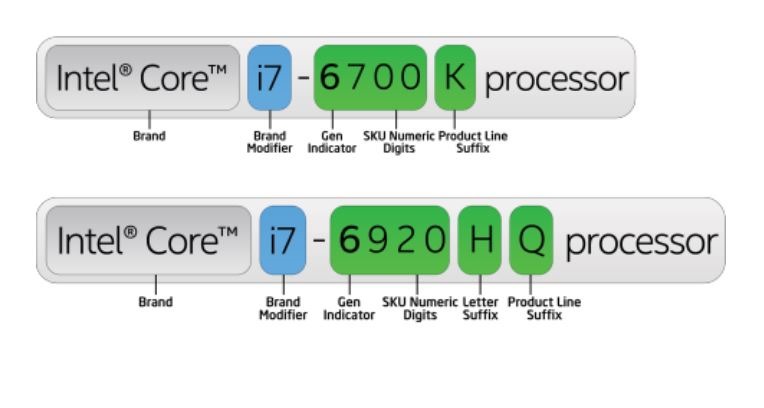
Как узнать поколения Intel процессоров в Windows 10
Идентификация поколения, к которому принадлежит процессор Intel для компьютера, довольно проста. Вы можете сделать это без помощи сторонних утилит.
Шаг 1. Зайдите в проводник «Этот компьютер», где локальные диски и нажмите на нем правой кнопкой мыши с право в столбце, и выберите свойства.
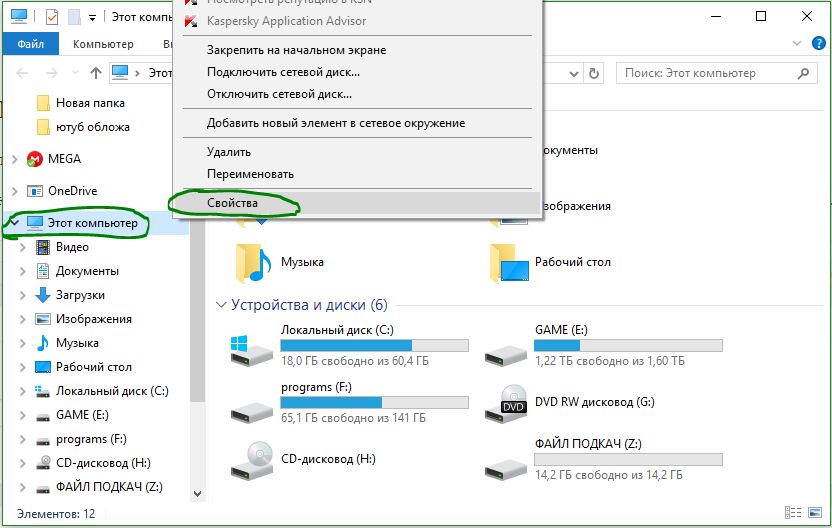
Шаг 2. Как видим на рисунке ниже, в системном разделе Windows 10, отображается номер модели вашего процессора. Это мой номер модели процессора Intel i5-3330. В этой модели после дефиса первая цифра и означает поколение процессора, Intel i5 3-го поколения. Может быть i5-5300u, что означает 5-го поколения.

Компания Intel производит самые популярные в мире микропроцессоры для компьютеров. Каждый год они радуют пользователей новым поколением CPU. При покупке ПК или исправления ошибок может возникнуть надобность узнать, к какому поколению относится ваш процессор. Осуществить это поможет несколько простых способов.
Определяем поколение процессора Intel
Intel маркирует CPU, присваивая им номера в модели. Первая из четырех цифр и означает принадлежность ЦП к определенному поколению. Узнать модель устройства можно с помощью дополнительных программ, системных сведений, посмотреть маркировку на корпусе или коробке. Давайте подробнее рассмотрим каждый способ.
Способ 1: Программы для определения железа компьютера
Существует ряд вспомогательного софта, предоставляющего информацию обо всех комплектующих компьютера. В таких программах всегда имеются данные об установленном процессоре. Давайте рассмотрим процесс определения поколения CPU на примере PC Wizard:
- Перейдите на официальный сайт программы, скачайте и установите ее.
- Запустите и перейдите во вкладку «Железо».
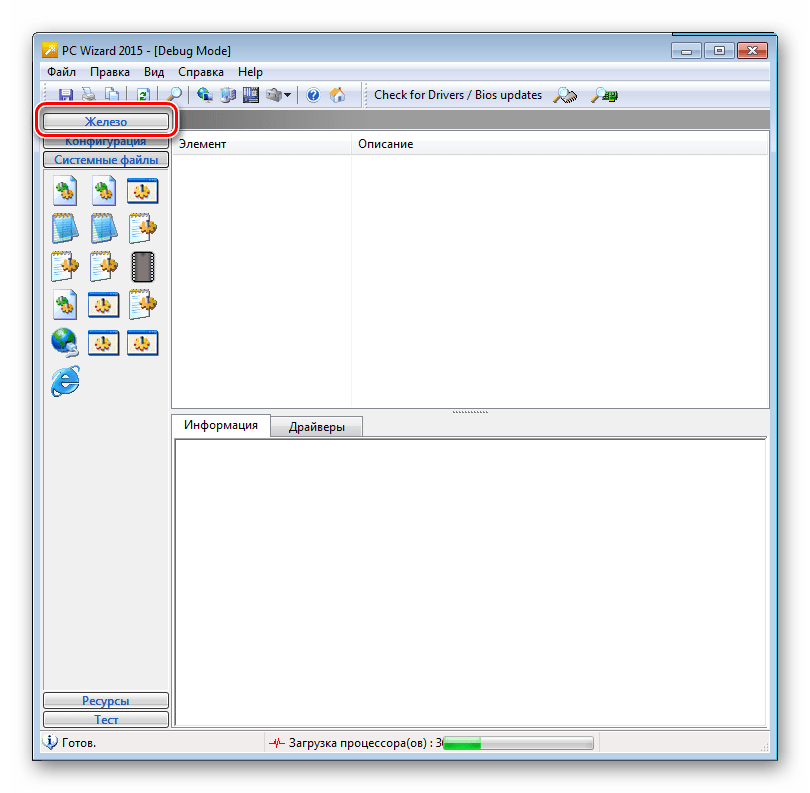
Нажмите на значок процессора, чтобы справа показалась информация о нем. Теперь, посмотрев первую цифру модели, вы узнаете его поколение.
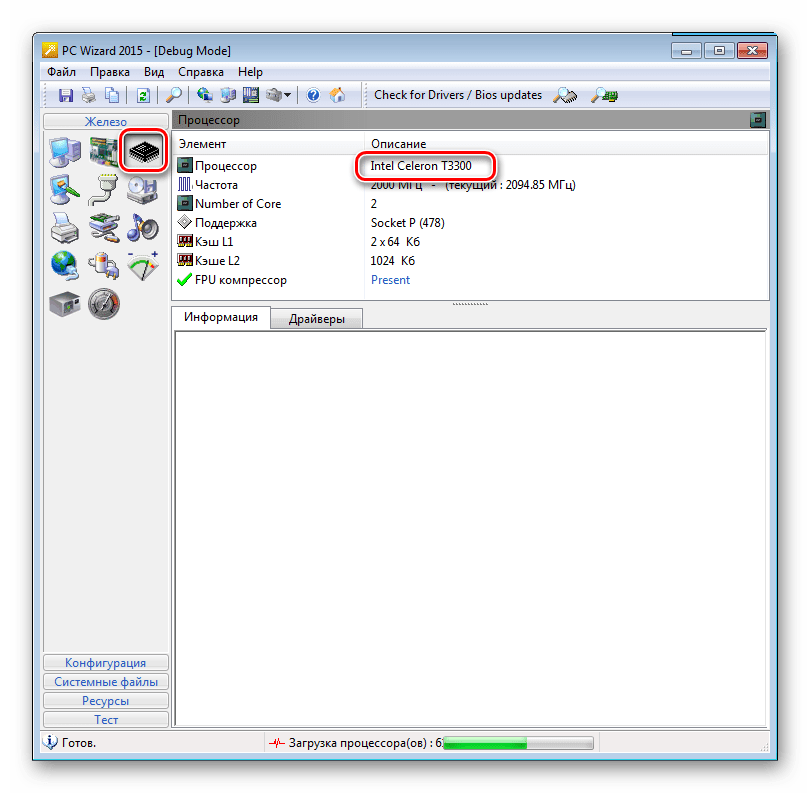
Если программа PC Wizard по каким-либо причинам вам не подходит, то рекомендуем ознакомиться с другими представителями подобного софта, о которых мы рассказали в нашей статье.
Способ 2: Осмотр процессора и коробки
Для только что купленного устройства достаточно просто обратить внимание на коробку. На ней имеется вся необходимая информация, а также обязательно указывается модель ЦП. Например, там будет написано «i3-4170», значит цифра «4» и означает поколение. Еще раз обратим ваше внимание, что поколение определяется по первой из четырех цифр модели.
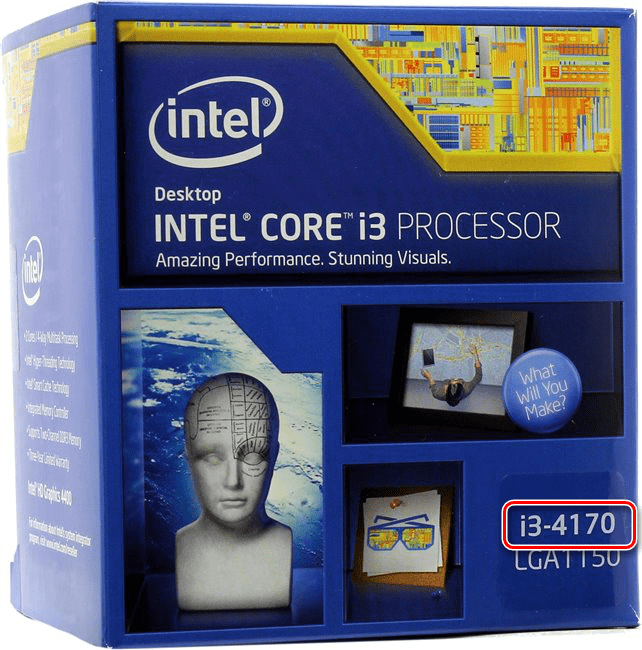
При отсутствии коробки необходимая информация находится на защитном боксе процессора. Если он не установлен в компьютер, достаточно просто посмотреть на него — модель обязательно указывается сверху на пластине.

Трудности возникают только в том случае, если процессор уже установлен в сокет на материнской плате. На него нанесена термопаста, а она наносится прямо на защитный бокс, на котором и написаны необходимые данные. Конечно, можно разобрать системный блок, отсоединить кулер и стереть термопасту, но делать это нужно только пользователям, хорошо разбирающимся в данной теме. С CPU в ноутбуках все еще сложнее, ведь процесс его разборки значительно сложнее разборки ПК.
Способ 3: Системные средства Windows
С помощью установленной операционной системы Windows узнать поколение процессора не составит никакого труда. С данной задачей справится даже неопытный пользователь, а все действия осуществляются буквально в несколько кликов:
-
Нажмите «Пуск» и перейдите в «Панель управления».

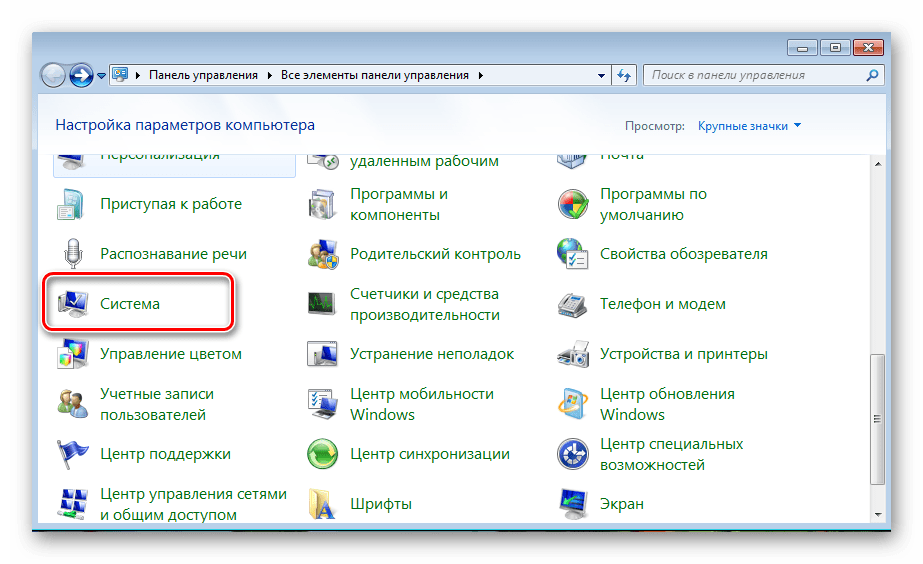
Теперь напротив строки «Процессор» вы можете просмотреть необходимую информацию.
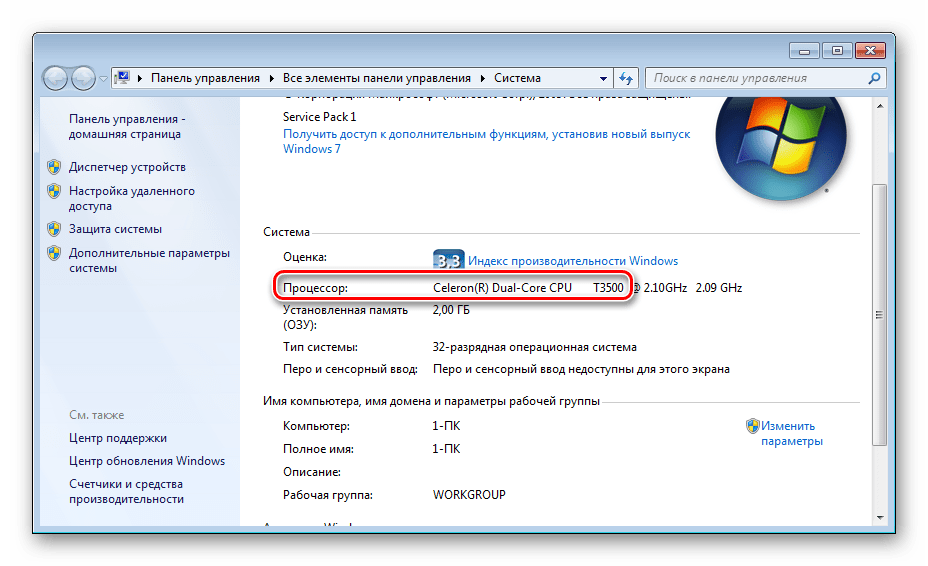
Есть и немного другой способ. Вместо «Система» нужно перейти в «Диспетчер устройств».
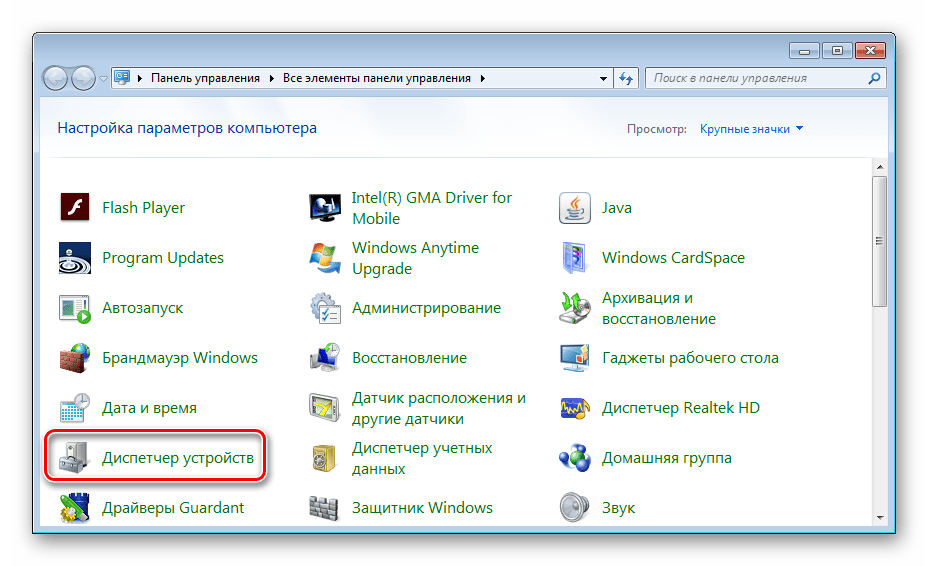
Здесь во вкладке «Процессор» присутствует вся необходимая информация.
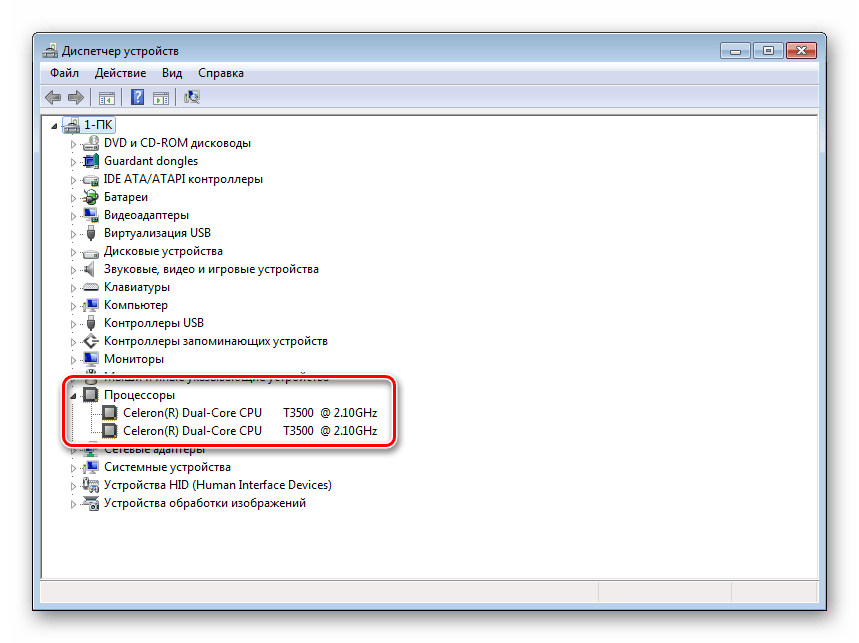
В этой статье мы подробно рассмотрели три способа, благодаря которым можно узнать поколение вашего процессора. Каждый из них подойдет в различных ситуациях, не требует никаких дополнительных знаний и навыков, достаточно только знать принципы маркировки CPU компании Intel.
Отблагодарите автора, поделитесь статьей в социальных сетях.
Тип материала Определить мой продукт
Идентификатор статьи 000005510
Последняя редакция 11.02.2020
Существует два метода идентификации в компьютере интегрированного контроллера графической системы (аппаратное обеспечение). Интегрированные контроллеры графических систем также вызывают видеоплатами или графическими адаптерами.
Используйте следующую ссылку для идентификации версии драйвера графической системы Intel®, установленного на вашем компьютере.
Метод 1
Для идентификации контроллера графической системы Intel® в вашем компьютере может использоваться приложение Intel® Driver & Support Assistant. Оно также может определить необходимость обновления драйверов.
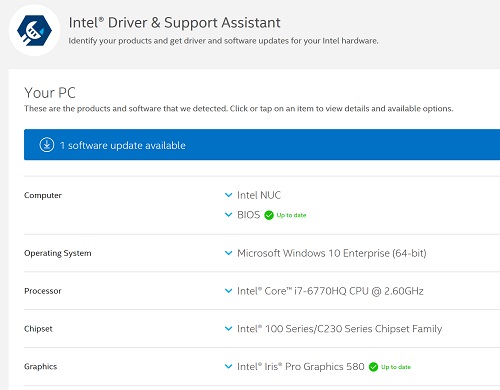
Метод 2
Идентификация контроллера графической системы Intel® вручную. В следующем списке выберите свою операционную систему и выполните инструкции.
Щелкните правой кнопкой мыши на рабочем столе и выберите Настройки экрана.
Нажмите Дополнительные параметры.
Нажмите Свойства графического адаптера:
См. информацию идентификатора графического контроллера, отображенную в разделе Тип адаптера на вкладке Адаптер.
Если вы не используете режим рабочего стола, выберите плитку Рабочий стол.
Нажмите правой кнопкой мыши на рабочем столе и выберите Разрешение экрана.
Нажмите Дополнительные параметры.
См. информацию идентификатора графического контроллера, отображенную в разделе Тип адаптера на вкладке Адаптер.
Нажмите правой кнопкой мыши на рабочем столе и выберите Разрешение экрана.
Нажмите Дополнительные параметры.
См. информацию идентификатора графического контроллера, отображенную в разделе Тип адаптера на вкладке Адаптер.
Щелкните правой кнопкой мыши на рабочем столе и выберите Персонализация.
Откройте раздел Настройки экрана.
Нажмите Дополнительные параметры.
См. информацию идентификатора графического контроллера, отображенную в разделе Тип адаптера на вкладке Адаптер.
Как узнать какого поколения процессор Intel

Самыми востребованными микропроцессорами для компьютеров являются те, которые изготовлены компанией Интел. Покупая ПК или исправляя неполадки вам необходимо будет знать, какое поколение представляет ваш процессор. Выяснить это можно несколькими способами.
Как узнать поколение процессора Интел
Компания Intel кроме всего маркирует свою продукцию в виде ряда цифр. Первые четыре цифры говорят о поколении процессора. Чтобы увидеть его модель, нужно воспользоваться дополнительными софтами, проанализировать системные сведения и найти маркировку на самом компьютере.
Содержание
Вариант 1 — Какие программы для определения процессора существуют
Таких программ можно найти достаточное количество. Воспользовавшись ими, вы узнаете все данные обо все составляющих ПК, в том числе и о процессоре. Как это сделать будет рассмотрено на примере PC Wizard:
1. С официального сайта скачиваем утилиту и устанавливаем ее.
2. Запускаем и переходим в каталог «Железо».
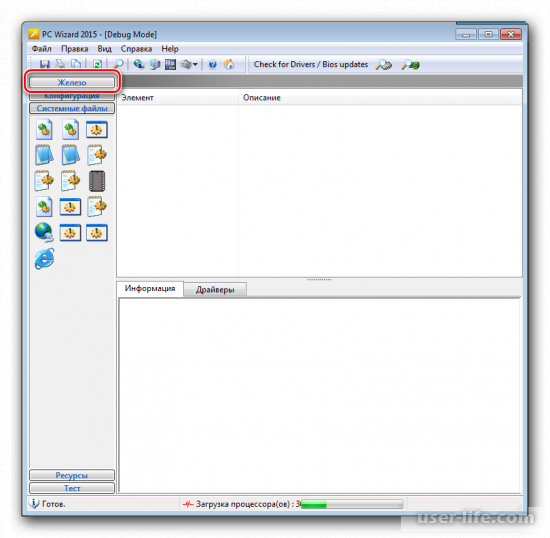
3. Нажимаем на изображение процессора, чтобы увидеть всю информацию о нем. По первой цифре вы будете знать, к какому поколению он принадлежит.
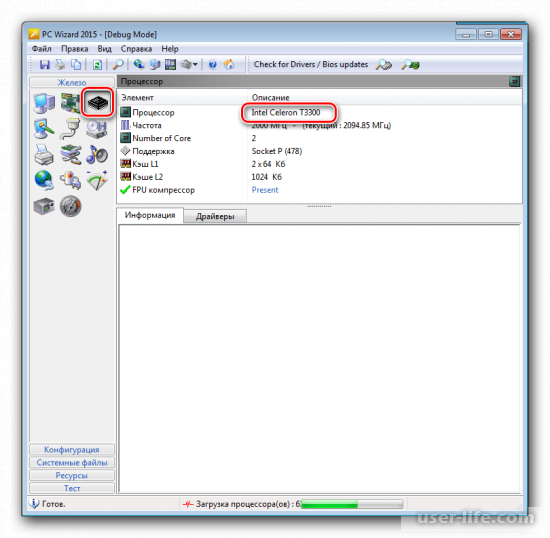
Вариант 2 — Осматриваем процессор и коробку
Если вы только что приобрели ПК, то обратите внимание на коробку. На ее поверхности будет отображена вся необходимая информация с обозначением модели процессора. Например: «i3-4170», где
«4» — это и есть поколение.
Если коробка отсутствует, то осматриваем защитный бокс процессора. Если и его в ПК нет, то посмотрите на него, и вы увидите наименование модели на верхней части пластины.

Трудность может возникнуть если процессор находится внутри ПК. На защитный бокс в этом случае наносится термопаста, поэтому нужная информация будет не доступна.
Вы можете заняться разборкой ПК, отсоединением кулера и отчисткой поверхности от термопасты, но это лучше делать пользователю, который является в этом профессионалом. С ноутбуками еще труднее, так как разобрать его сложнее.
Вариант 3 — Использование системных средств Windows
ОС Виндовс предоставит вам информацию о процессоре буквально в несколько минут.
1. Нажимаем «Пуск» и переходим в «Панель управления».
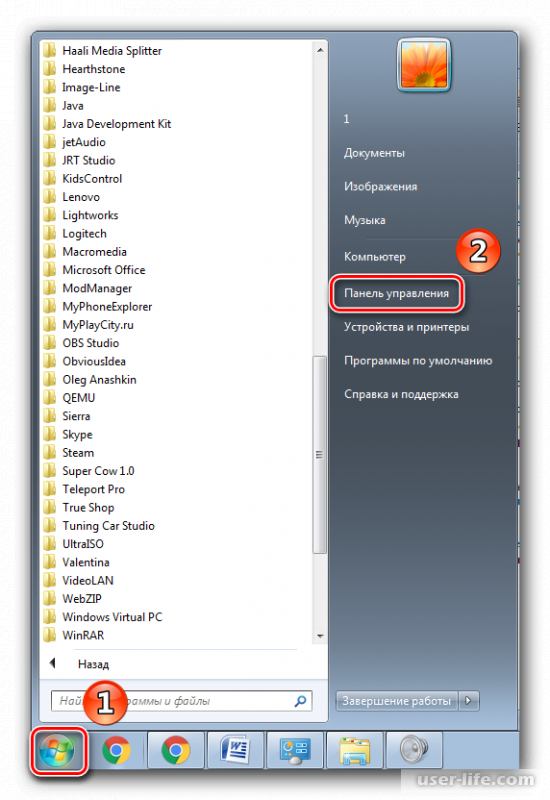
2. Выбираем «Система».

3. Рядом с надписью «Процессор» будет отображаться нужные данные.
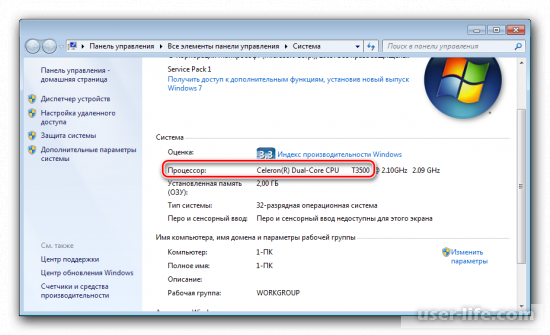
4. Можно не пользоваться вкладкой «Система» и кликнуть на «Диспетчер устройств».
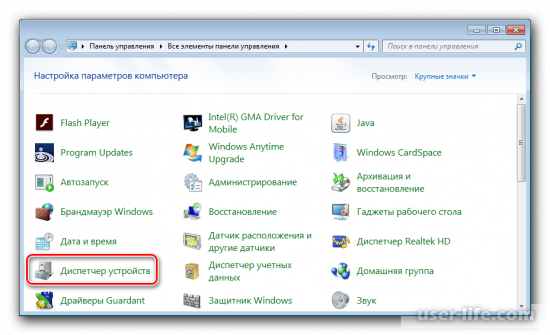
5. Перейдя во вкладку «Процессор» вы увидите всю информацию о нем.
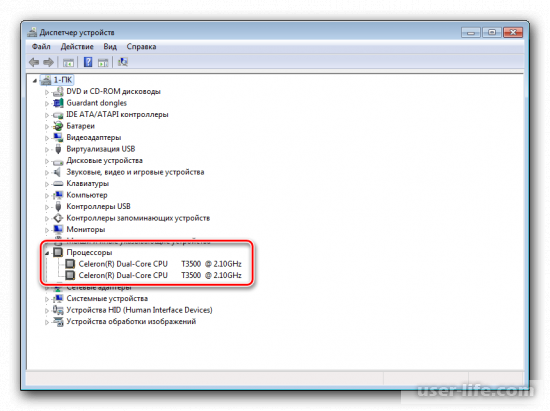
Сегодня вы познакомились с тремя вариантами, как можно найти информацию о процессоре. Любой из них не нуждается в наличии дополнительных знаний. Для этого достаточно ознакомится с методами маркировки компании Intel.









